Fără setări, nu puteți actualiza copia de siguranță făcând clic pe butonul Arhivă. cu excepția
În plus, nu puteți schimba sau clona setările de rezervă.
Migrați (pentru copii de rezervă la spațiul de stocare online) - legați copiile de rezervă selectate
copie pe computerul curent. Pentru aceasta, faceți clic pe această opțiune și modificați setările
de rezervă. Rețineți că un computer poate fi activ
Doar o copie de rezervă în spațiul de stocare online.
Verificați - începe scanarea de rezervă.
Ștergeți (doar pentru backup continuu) - deschide o casetă de dialog
Curățarea. în care puteți șterge versiunile inutile ale copiei de rezervă. Lanț de rezervă
copiile nu vor fi deteriorate.
Deschideți spațiul de stocare - deschideți un folder cu fișiere de rezervă.
Parametrii clonare - creați un panou de rezervă gol cu parametrii originalului
copiați și denumiți (1) [numele copiei de rezervă originale]. Modificați setările, salvați-le și
dați clic pe butonul Arhivă din panoul de rezervă clonat.
Mutare - mutați toate fișierele de rezervă într-o altă locație de stocare. ulterior
versiunile de rezervă vor fi salvate în noul depozit.
Dacă modificați locația de salvare în opțiunile de rezervă, într-o locație nouă
numai versiunile noi vor fi salvate. Versiunile anterioare vor rămâne în repozitoriul vechi.
Eliminați din listă - ștergeți backup-ul curent din lista de rezervă, care
apare în zona "Backup-urile mele". Această operație include și planificarea
de backup de la distanță (dacă a fost), dar nu șterge fișierele de rezervă.
Șterge - în funcție de tipul de copie de siguranță, această comandă o elimină complet din
stocați sau vă permite să alegeți: ștergeți întreaga copie de siguranță sau ștergeți-o
numai panoul de rezervă. Dacă se șterge numai panoul, fișierele de rezervă
rămân în vigoare, iar în viitor această copie poate fi adăugată la listă. vă rog
rețineți că dacă ștergeți copia de rezervă completă, anulați ștergerea
este imposibil.
4.4.2 Verificarea backup-urilor
Procedura de validare determină dacă datele pot fi restabilite din backup.
Verificarea copiilor de siguranță în Windows
Cum să verificați întreaga copie de rezervă
2. Selectați o copie de siguranță verificabilă din lista de copii de rezervă, faceți clic pe Operații. și
Verificarea copiilor de rezervă în versiunea autonomă a imaginii True (pe dispozitivul de bootare
mass-media)
Cum să verificați o versiune specifică a copiei de siguranță sau a întregii copii de rezervă
1. În fila Recuperare, găsiți o copie de rezervă care conține versiunea respectivă
trebuie să verificați. Dacă copia de rezervă nu este listată, faceți clic pe butonul Selectare copie de rezervă.
Copiați și specificați manual calea de backup. True Image va adăuga această copie de rezervă la
listă.
2. Faceți clic dreapta pe copia de rezervă sau pe versiunea dorită și faceți clic pe Check
arhiva. Se deschide Expertul de validare.
3. Faceți clic pe Continuați.
Articole similare
Trimiteți-le prietenilor: